1. Mở Đầu.
Trong môi trường máy chủ ảo VMware ESX, việc cấu hình và kết nối iSCSI là một phần quan trọng của quá trình lưu trữ và quản lý dữ liệu. Các hướng dẫn chi tiết sau đây sẽ hướng dẫn bạn qua từng bước để thiết lập iSCSI Initiator, xác thực CHAP, thêm mục tiêu iSCSI động và cấu hình LUN tự động.

Điều này đảm bảo rằng bạn có một kết nối iSCSI an toàn và hiệu quả trong môi trường VMware ESX.
2. Yêu cầu tiên quyết.
Bạn cần sử dụng VMware ESX phiên bản 6.5 hoặc cao hơn và sử dụng máy ảo tương thích với phiên bản 6.5 và hệ thống tập tin VMFS 6.
3. Tóm tắt quy trình.
Tóm tắt quy trình của việc cấu hình và kết nối iSCSI trong môi trường VMware ESX. Các bước cụ thể để thực hiện việc này, bao gồm:
- Cài đặt iSCSI Initiator cho VMware ESX: Bạn cần kích hoạt iSCSI và thiết lập tên Initiator để chuẩn bị cho việc kết nối iSCSI.
- Thiết lập xác thực CHAP: Hướng dẫn giải thích cách cấu hình CHAP để đảm bảo tính bảo mật trong kết nối iSCSI. CHAP là một phương thức xác thực quan trọng.
- Thêm Mục tiêu iSCSI động: Bạn cần thêm mục tiêu iSCSI động vào môi trường VMware ESX bằng cách chỉ định địa chỉ IP của gateway iSCSI.
- Cấu hình LUN tự động: Hướng dẫn nói rằng LUN (Logical Unit Number) sẽ được cấu hình tự động và sử dụng các thuật toán ALUA SATP và MRU PSP để quản lý lựa chọn đường dẫn (path selection) và tối ưu hóa hiệu suất.
4. Cài đặt iSCSI Discovery và Multipath Device.
Hướng dẫn sau sẽ sử dụng giao diện mặc định vSphere web client và lệnh esxcli.
4.1. Kích hoạt iSCSI.
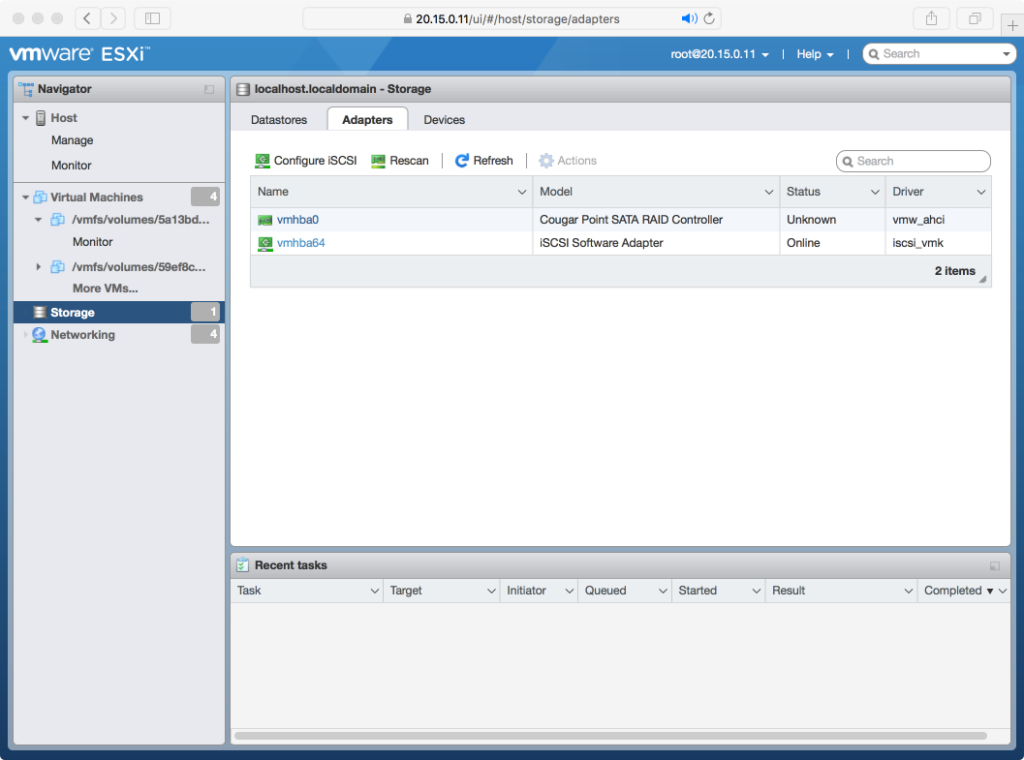
Truy cập Storage từ mục Navigator và chọn tab Adapters, sau đó chuột phải vào Configure iSCSI.
4.2. Đặt tên Initiator.
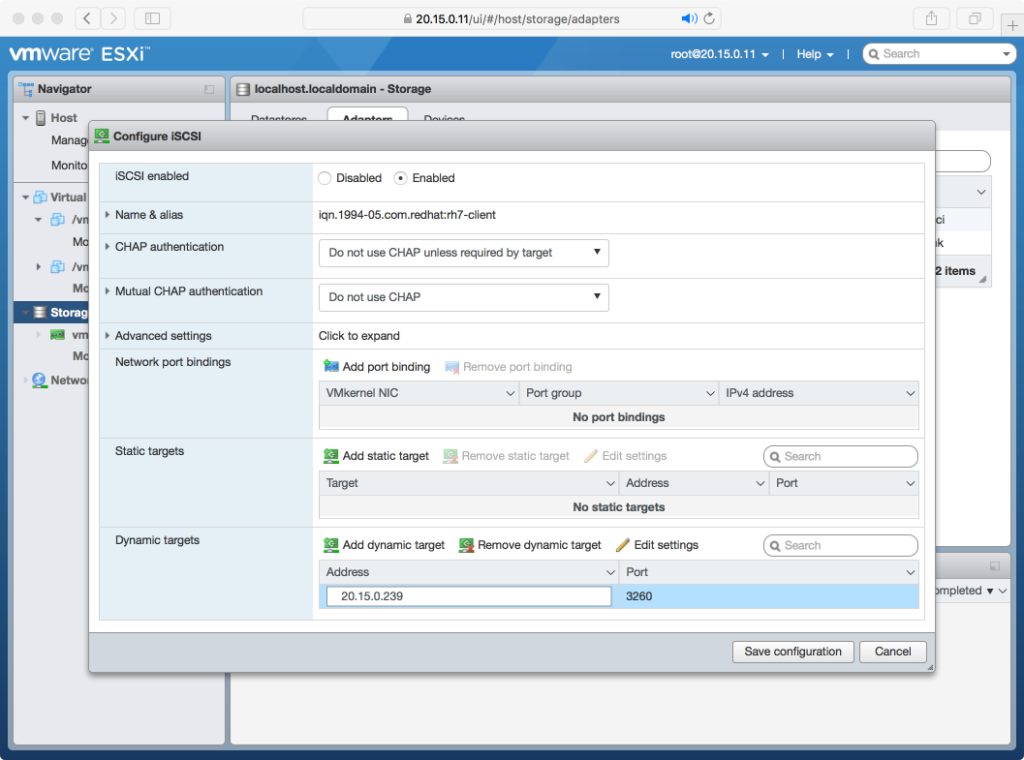
Kiểm tra tên initiator trong phần Name & alias. Nếu tên không giống với tên bạn đã sử dụng khi tạo máy ảo trong gwcli hoặc tên initiator bạn đã sử dụng trong biến client_connections của ansible, thì bạn cần sử dụng SSH để truy cập vào máy chủ ESX và chạy các lệnh esxcli sau để thay đổi tên.
Đầu tiên, lấy tên adapter cho iSCSI bằng cách chạy lệnh:
$ esxcli iscsi adapter list
Adapter Driver State UID Description
------- --------- ------ ------------- ----------------------
vmhba64 iscsi_vmk online iscsi.vmhba64 iSCSI Software Adapter- Lệnh này sẽ hiển thị danh sách các adapter iSCSI. Ghi nhớ tên của adapter iSCSI,ví dụ: vmhba64.
- Sau đó, bạn có thể sử dụng lệnh sau để đặt tên initiator mới cho adapter iSCSI. Trong ví dụ này, tên initiator là “iqn.1994-05.com.redhat:rh7-client”:
esxcli iscsi adapter set -A vmhba64 -n iqn.1994-05.com.redhat:rh7-client- Bạn cần thay thế “vmhba64” bằng tên adapter iSCSI thực tế của bạn và “iqn.1994-05.com.redhat:rh7-client” bằng tên initiator mà bạn muốn sử dụng.
Mục đích của việc này là đảm bảo rằng tên initiator của bạn khớp với tên đã sử dụng khi bạn tạo máy ảo hoặc trong cài đặt ansible để kết nối iSCSI.
4.3. Thiết lập CHAP.
Phần này hướng dẫn bạn cách thiết lập CHAP (Challenge Handshake Authentication Protocol) cho kết nối iSCSI trong môi trường VMware ESX. CHAP là một phương thức xác thực được sử dụng để đảm bảo tính bảo mật trong quá trình kết nối iSCSI.
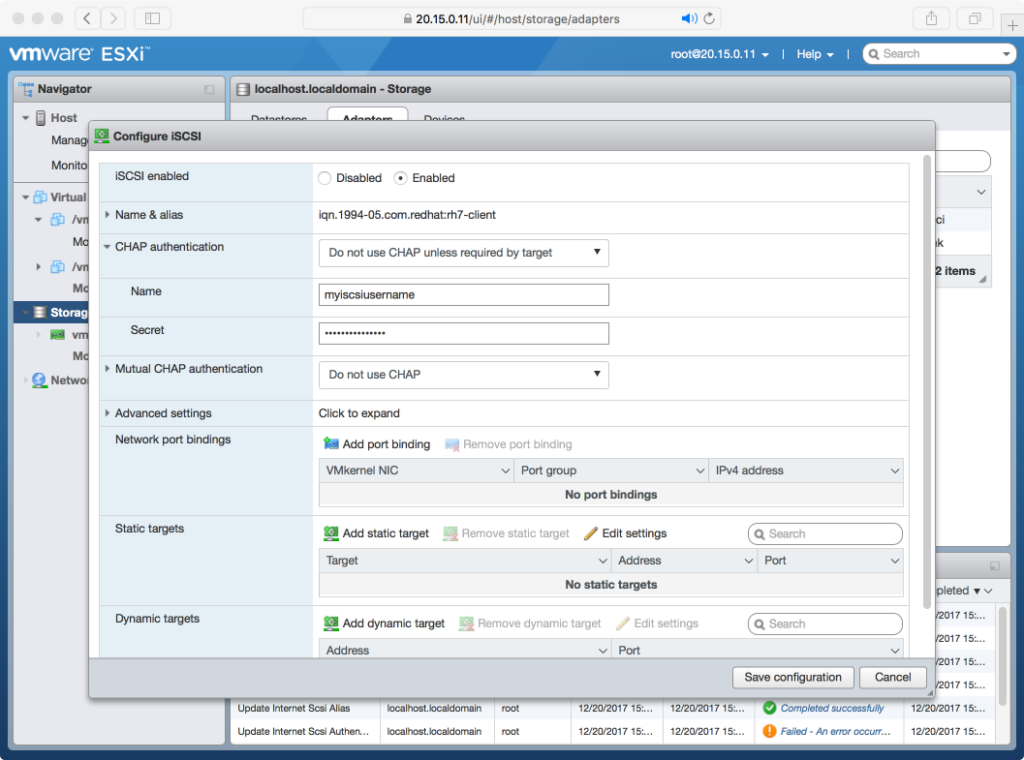
Dưới đây là cách thực hiện theo hướng dẫn:
- Mở giao diện quản trị vSphere Web Client của VMware ESX.
- Mở phần cài đặt CHAP bằng cách mở mục
CHAP authentication section. - Trong phần này, chọn tùy chọn Do not use CHAP unless required by target” (Không sử dụng CHAP trừ khi cần thiết bởi mục tiêu). Điều này có nghĩa rằng CHAP sẽ chỉ được sử dụng khi mục tiêu (target) yêu cầu xác thực CHAP.
- Nhập thông tin CHAP credentials (tên người dùng và mật khẩu CHAP) mà bạn đã sử dụng trong lệnh
gwcli authhoặc trong biếnclient_connections credentialscủa ansible. Điều này đảm bảo rằng ESX sẽ sử dụng thông tin xác thực CHAP tương ứng khi kết nối iSCSI. - Trong phần “Mutual CHAP authentication,” chọn “Do not use CHAP” (Không sử dụng CHAP).
Có một lỗi trong giao diện web của VMware ESX, trong đó các cài đặt CHAP có thể không luôn luôn được sử dụng ban đầu. Nếu bạn gặp lỗi này, bạn cần sử dụng lệnh esxcli để đặt các cài đặt CHAP thủ công.
> kernel: CHAP user or password not set for Initiator ACL
> kernel: Security negotiation failed.
> kernel: iSCSI Login negotiation failed.Lệnh ví dụ cho việc đặt CHAP settings bằng esxcli được cung cấn bên dưới. Trong ví dụ này, authname là tên người dùng CHAP và secret là mật khẩu CHAP đã sử dụng trong ví dụ trước đó. Bạn cần thay thế vmhba64 bằng tên adapter iSCSI của bạn nếu khác:
esxcli iscsi adapter auth chap set --direction=uni --authname=myiscsiusername --secret=myiscsipassword --level=discouraged -A vmhba64Tóm lại, CHAP là một cơ chế xác thực quan trọng để đảm bảo tính bảo mật trong kết nối iSCSI, và bạn cần cấu hình nó đúng cách để đảm bảo sự an toàn trong môi trường VMware ESX.
4.4. Cấu hình và cài đặt iSCSI.
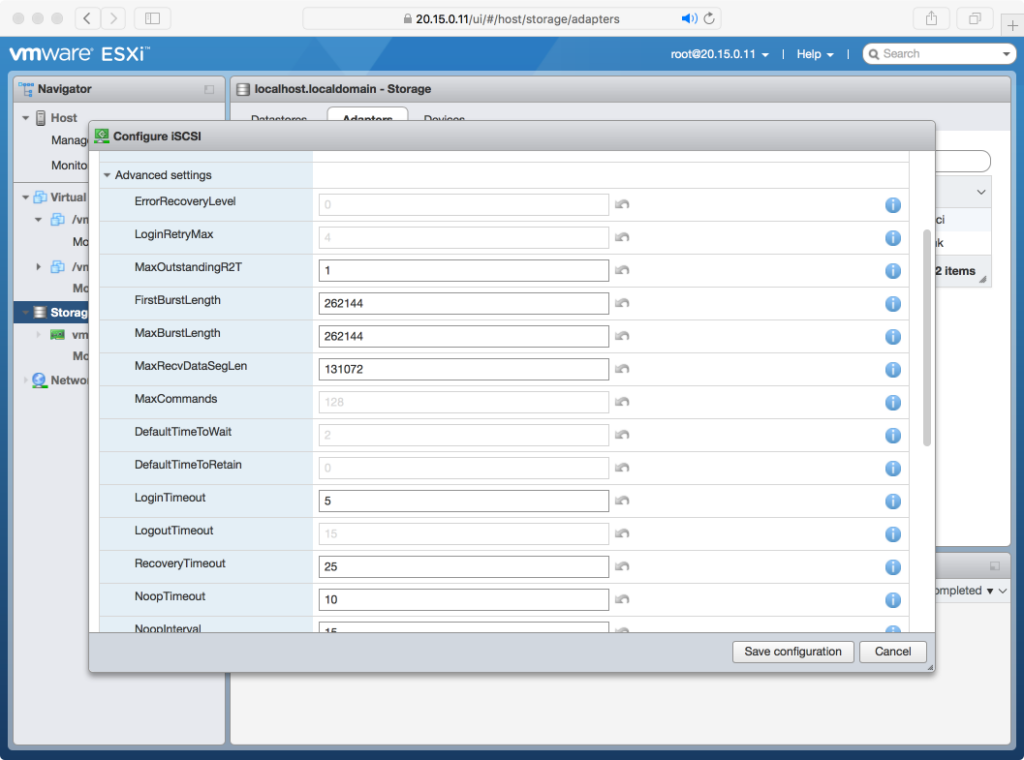
Mở Advanced settings và chỉnh lại giá trị RecoveryTimeout thành 25.
4.5. Cài đặt tự động discovery address.
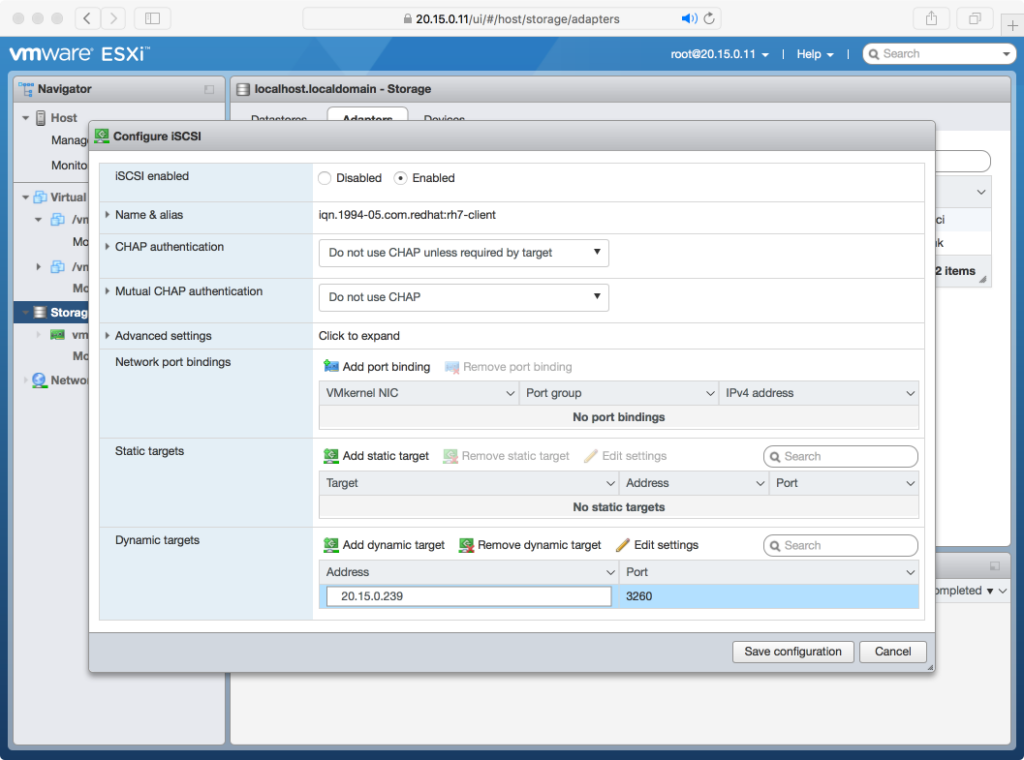
Cách tự động tìm mục tiêu iSCSI vào môi trường VMware ESX và đảm bảo rằng các cài đặt LUN (Logical Unit Number) sẽ được tự động cấu hình sử dụng các thuật toán ALUA SATP (Storage Array Type Plugin) và MRU PSP (Path Selection Policy).
- Dưới đây là cách thực hiện:
- Thêm Dynamic targets section iSCSI:
- Trong phần
Dynamic targets, chọn tùy chọnAdd dynamic target. - Trong phần
Addresses, thêm một trong các địa chỉ IP của gateway đã được thêm vào trong giai đoạn cài đặt gateway iSCSI trong phần gwcli hoặc được thiết lập trong biến gateway_ip_list của ansible. Chỉ cần thêm một địa chỉ IP, vì cài đặt gateway đã được thiết lập để trả về tất cả các cổng iSCSI trong quá trình phát hiện. - Cuối cùng, nhấn nút “Save configuration”.
- Trong tab Devices, bạn sẽ thấy hình ảnh RBD (Radial Basis Function) đã được thêm.
- Cấu hình LUN tự động:
- LUN sẽ được cấu hình tự động và sử dụng thuật toán ALUA SATP và MRU PSP. Không nên sử dụng bất kỳ SATP và PSP khác.
Bạn có thể xác minh cài đặt này bằng lệnh esxcli như sau:
esxcli storage nmp path list -d eui.your_devices_idTrong lệnh trên, bạn cần thay thế eui.your_devices_id bằng ID của thiết bị mà bạn muốn kiểm tra.
Kết Luận.
Việc hiểu và thực hiện cách cấu hình và kết nối iSCSI trong VMware ESX có thể giúp bạn tối ưu hóa quản lý lưu trữ dữ liệu và đảm bảo tính bảo mật trong quá trình truy cập dữ liệu. Sử dụng các tùy chọn xác thực CHAP và cài đặt đúng cũng như việc sử dụng các thuật toán SATP và PSP phù hợp sẽ giúp bạn đạt được hiệu suất tốt nhất cho hệ thống của bạn.
Tài liệu tham khảo https://docs.ceph.com/en/latest/rbd/iscsi-initiator-esx/.



